В 2010 году Apple представила AirPlay, новую функцию для устройств iOS и Mac, позволяющую передавать контент на Apple TV по беспроводной сети. Эта функция быстро расширилась до сторонних динамиков, и в конечном итоге AirPlay стал стандартом в беспроводном обмене контентом.
По мере роста популярности AirPlay вдохновлял некоторых конкурентов, в первую очередь Chromecast. Чтобы успешно конкурировать со службой беспроводной передачи данных Apple, Google представила ключ за 35 долларов, который позволял пользователям Android и iOS передавать по беспроводной сети контент в поддерживаемых приложениях.
Теперь, почти десять лет спустя, Apple представила «AirPlay 2», первое заметное улучшение протокола AirPlay с момента его создания.
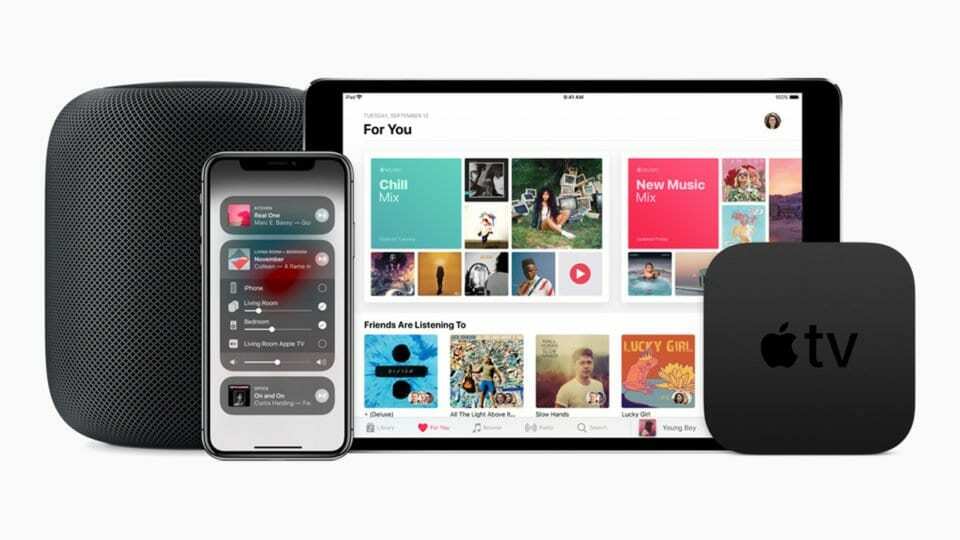
СОДЕРЖАНИЕ
- Что такое AirPlay 2?
- Что вам нужно для использования AirPlay 2
-
Как использовать AirPlay 2 на iOS
- Создавайте комнаты с помощью приложения Home
- Или используйте Siri с AirPlay 2
- Как использовать AirPlay 2 с Mac или ПК
-
Как использовать AirPlay 2 на Apple TV
- Похожие сообщения:
Что такое AirPlay 2?
AirPlay - это протокол беспроводной потоковой передачи, который может быть задействован устройствами iOS, macOS, watchOS и tvOS, что позволяет им передавать потоковый контент на конечную точку AirPlay. Каждый раз, когда вы видите значок AirPlay в приложении, это означает, что в вашей сети есть конечные точки AirPlay, которые могут быть подключены по беспроводной сети. Эти конечные точки могут обрабатывать простые вещи, такие как потоковая передача музыки, и более сложные задачи, такие как зеркальное отображение экрана вашего Mac.
Самым заметным дополнением AirPlay 2 является поддержка нескольких подключений. Это означает, что любое устройство, поддерживающее AirPlay 2, может отправлять аудиоконтент на несколько конечных точек одновременно. Это не ограничивается одним типом динамиков, а это означает, что если у вас есть HomePod в одной комнате и AirPlay-совместимый Sonos в другой, вы можете транслировать на них обоих одновременно.
AirPlay 2 действительно хорош в задержке. В большинстве случаев и в нашем тестировании не наблюдается заметной задержки между несколькими динамиками по протоколу, даже если они от двух разных производителей. Важно отметить, что нет определенного ограничения для динамиков, подключаемых к AirPlay, то есть у вас может быть дюжина динамиков, воспроизводящих один и тот же контент через ваш телефон.
Все колонки AirPlay 2 автоматически совместимы с приложением «Дом», и вам будет предложено указать, в какой комнате они находятся в вашем доме. Сделав это, вы можете использовать AirPlay для группы динамиков с помощью одной кнопки или даже сказать: «Привет, Siri, сыграй The Beatles в гостиной».
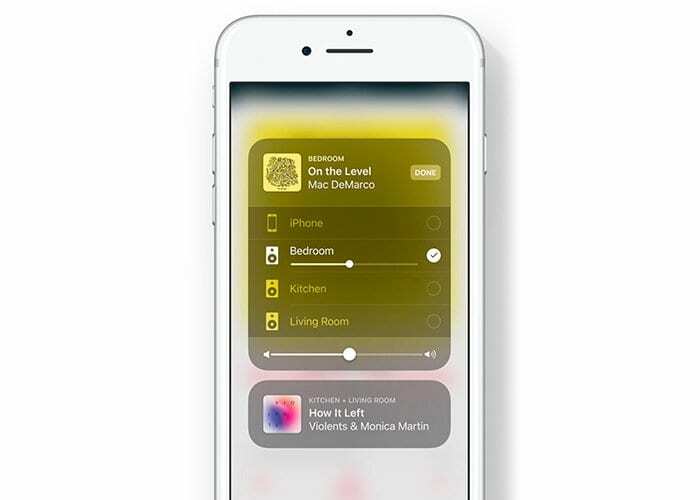
Что вам нужно для использования AirPlay 2
Чтобы использовать AirPlay 2, вам потребуется устройство iOS, совместимое с AirPlay 2, и конечная точка. Для начала вам понадобится одно из следующего:
- iPhone, iPad или iPod touch под управлением iOS 11.4 или новее
- Apple TV 4-го или 5-го поколения (4K) под управлением tvOS 11.4 или новее
- HomePod с iOS 11.4 или новее
- Mac или ПК с iTunes
Это все поддерживаемые устройства, с которых вы можете начать трансляцию. Вот неполный список устройств, которые могут получать контент AirPlay или «конечные точки» (полный список читать здесь):
- Apple TV 4-го или 5-го поколения (4K) под управлением tvOS 11.4 или новее
- HomePod с iOS 11.4 или новее
- Колонки с надписью «Works with Apple AirPlay» на упаковке.
Самыми популярными вариантами оконечных устройств AirPlay для большинства пользователей являются HomePod или Sonos.
- HomePod предлагает полную интеграцию Siri с полной поддержкой отправки и получения AirPlay 2.
- Sonos предлагает широкий выбор динамиков, совместимых с AirPlay 2, по разным ценам, некоторые из которых также поддерживают Amazon Alexa и Google Assistant.

Как использовать AirPlay 2 на iOS
- Чтобы использовать AirPlay 2, вам потребуется как устройство, отвечающее требованиям, перечисленным выше в разделе «Что вам нужно для использования AirPlay 2», так и конечная точка (например, HomePod).
- После подключения этих устройств к одной сети найдите значок AirPlay (треугольник с кружками над ним) в мультимедийном приложении или на своей мультимедийной плитке в Центре управления.
- Щелкнув этот значок, вы увидите список устройств, совместимых с AirPlay, в вашей сети.
- Просто выберите одно, и контент начнет воспроизводиться на этом устройстве.
Если это аудиоконтент, выберите несколько устройств, и он будет воспроизводиться на всех выбранных устройствах.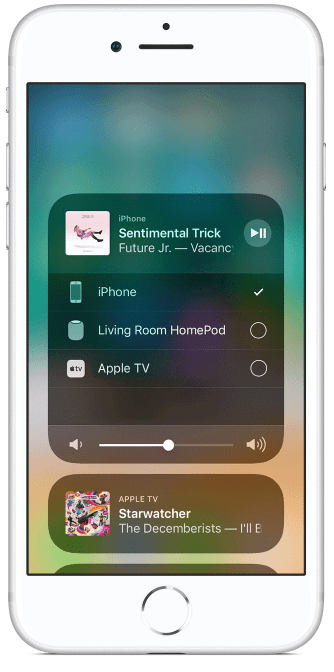
Создавайте комнаты с помощью приложения Home
С помощью Домашнее приложение, вы можете создать «Комнаты» для воспроизведения контента у себя дома. Когда у вас есть комната, она становится доступной в меню AirPlay для удобной потоковой передачи на все устройства.
Или используйте Siri с AirPlay 2
AirPlay 2 также позволяет использовать Siri для активации потоковой передачи. Просто скажите что-нибудь естественное, например: «Привет, Siri, перемешай мою музыку на HomePod», и Siri позаботится обо всем остальном.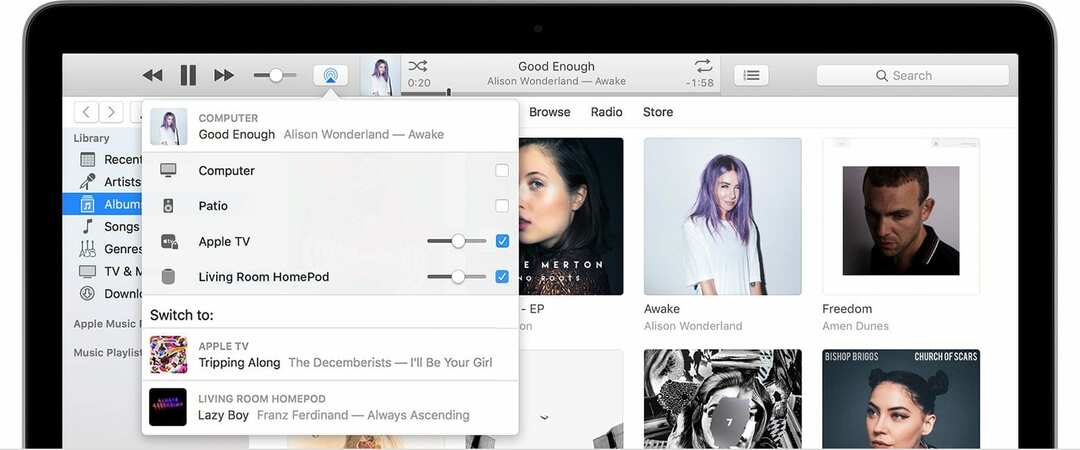
Как использовать AirPlay 2 с Mac или ПК
- Чтобы использовать AirPlay 2 на Mac или ПК, вам необходимо сначала установить iTunes.
- После входа в iTunes в вашем меню появится указанный выше значок, если в вашей сети есть совместимые устройства.
- Отсюда вы можете легко выбирать устройства, регулировать громкость и многое другое!
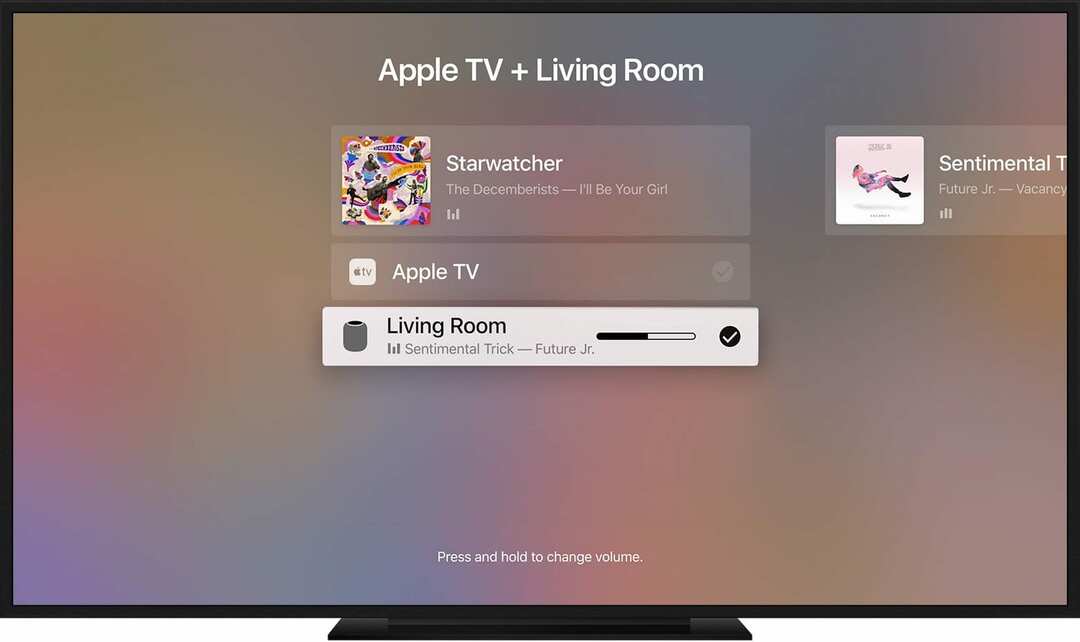
Как использовать AirPlay 2 на Apple TV
Apple TV может не только принимать весь контент, совместимый с AirPlay, но также может быть отправной точкой для звука. Это особенно полезно в ситуациях, когда вы хотите использовать HomePod в гостиной для дополнительной звуковой экспозиции.
AirPlay на Apple TV
- Во время просмотра контента на Apple TV проведите вниз по трекпаду и перейдите в раздел аудио.
- Отсюда вы увидите список динамиков, совместимых с AirPlay 2.
- Как и в iTunes, вы можете выбрать несколько из этого списка, включая ваши телевизоры, динамики или даже HomePods, для получения объемного звука.
- Вы также можете получить доступ к меню AirPlay, удерживая кнопку воспроизведения / паузы.

Биньямин писал об Apple и технологическом секторе в целом более пяти лет.
Его работы были представлены на Forbes, MacWorld, Giga, MacLife, и более.
Кроме того, Голдман является основателем BZG, компании по разработке программного обеспечения, специализирующейся на устройствах Apple.